Ako automaticky preposielať e-maily z Outlooku do Gmailu
Dve z najpopulárnejších e-mailových služieb, ktoré sú dnes k dispozícii, sú Outlook a Gmail , čo nie je prekvapujúce, pretože ich vytvorili spoločnosti Microsoft a Google . Obe e-mailové služby sú bohaté na funkcie a vždy sa snažia robiť lepšie ako ostatné.
Teraz už očakávame, že každý vie, ako odosielať a prijímať e-maily v programe Outlook(Outlook) , ale čo preposielanie e-mailov(email forwarding) ? A nie, nehovoríme o preposielaní jediného e-mailu z vášho účtu na inú e-mailovú adresu. Keď hovoríme dopredu, máme na mysli možnosť nastaviť si účet Outlook tak, aby automaticky odosielal všetky prijaté e-maily na váš účet Gmail .
Mnoho ľudí to môže považovať za ťažké, a preto to môžu odmietnuť vyskúšať alebo dokonca veriť, že to vôbec nie je možné. Na základe našich dlhoročných skúseností však môžeme s istotou povedať, že ide skutočne o funkciu programu Outlook . V skutočnosti majú túto schopnosť všetci hlavní poskytovatelia e-mailov.
Ako automaticky preposielať e-maily z Outlooku(Outlook) do Gmailu
Všimnite si, že používame Outlook z webu a nie verziu z Office 365 , takže veci budú fungovať oveľa inak, ako by ste očakávali. Ak chcete preposielať e-maily z Outlook.com do Gmailu(Gmail) , postupujte takto:
- Otvorte Outlook.com
- Otvorte jeho Nastavenia
- Vyberte položku Zobraziť všetko
- Kliknite na položku Nové pravidlo
- Pridajte nové pravidlo a preposielajte e-maily
- Presmerujte správy na iný účet.
Čítajte ďalej, ak potrebujete podrobné pokyny.
Otvorte nastavenia Outlook.com
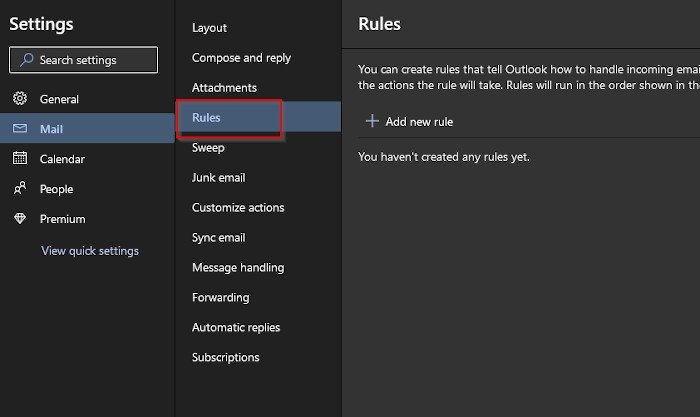
Prvým a najdôležitejším krokom je vytvorenie nového pravidla v Outlooku(Outlook) na webe(Web) , čo je veľmi jednoduché.
Ak chcete otvoriť Nastavenia programu Outlook(Outlook Settings) , musíte kliknúť na ikonu Nastavenia 'Koleso' v pravom hornom rohu. Potom na paneli, ktorý sa otvorí, v spodnej časti uvidíte Zobraziť všetky nastavenia Outlooku(View all Outlook settings) . Kliknite naň.
Potom kliknite na Mail > Rules > Add nové pravidlo a môžete pokračovať.
Pridajte nové pravidlo a preposielajte e-maily
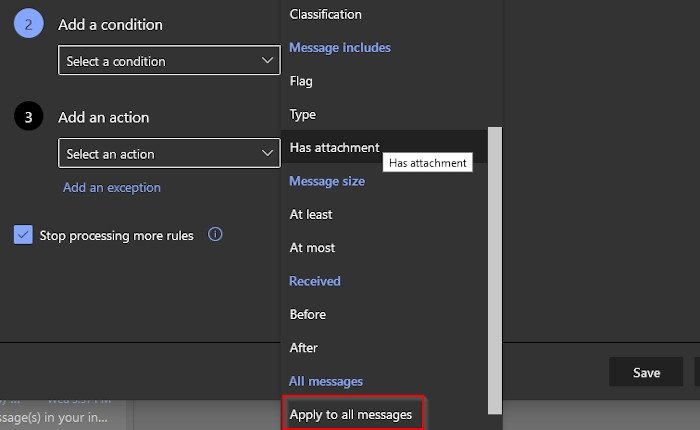
OK, takže pridanie nového pravidla, ktoré núti Outlook odosielať e-maily na váš účet Gmail , je jednoduché ako kliknutie na Pridať nové pravidlo(Add New Rule) . Nezabudnite vytvoriť názov pravidla(Rule) av časti Pridať podmienku(Add Condition) vyberte možnosť Použiť(Apply) na všetky správy(All Messages) v časti Všetky správy(All Messages) .
Nakoniec v sekcii Pridať(Add) akciu vyberte(Action) položku Poslať(Forward) ďalej v časti Trasa(Route) a zadajte e-mailovú adresu služby Gmail . (Gmail)Kliknite myšou na tlačidlo Uložiť(Save) a je to.
Majte(Bear) na pamäti, že ak používate Office 365 alebo Exchange Server 2016 , Outlook na webe(Web) je vašou jedinou možnosťou, ako nastaviť pravidlá(Rules) na preposielanie e-mailov na iné konto.
Presmerujte správy na iný účet
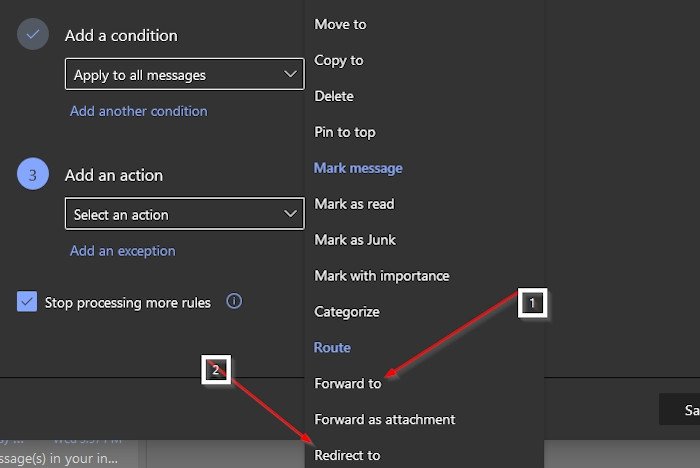
Ak chcete správy presmerovať namiesto ich preposielania, potom je úloha veľmi podobná.
V časti Pridať(Add) akciu vyberte možnosť Presmerovať(Redirect) na namiesto iných možností a je to.
Nezabudnite pridať preferovanú adresu služby Gmail(Gmail) a kliknutím na tlačidlo Uložiť(Save) pokračujte správnym smerom.
And that’s it!
Related posts
Ako pridať tabuľku do e-mailových správ Gmailu a Outlooku
Ako uložiť e-mail ako PDF v Gmaile a Outlooku
Ako používať Gmail z rozhrania Outlook.com
E-mail Insights pre Windows vám umožňuje rýchlo vyhľadávať v e-mailoch Outlook a Gmail
Ako importovať kontakty z Gmailu alebo Google do programu Outlook
Ako vytvoriť nový priečinok alebo štítok v Gmaile
Obmedzenia veľkosti príloh pre Outlook, Gmail, Yahoo, Hotmail, Facebook, WhatsApp
Ako natrvalo deaktivovať alebo odstrániť účet Gmail
Ako previesť Gmail na nástroj spolupráce
Ako nastaviť dátum vypršania platnosti pre vaše e-maily v Gmaile
Ako používať Gmail v programe Microsoft Outlook
Ako obnoviť odstránené e-maily Yahoo a Gmail z koša
Ako zabezpečiť účet Google alebo Gmail pred hackermi
Ako zálohovať e-maily Gmail pomocou bezplatného softvéru UpSafe GMail Backup
Ako priložiť a odoslať e-maily ako prílohy v Gmaile
MailTrack je jednoduchý nástroj na sledovanie e-mailov pre Gmail
Ako pridať a odstrániť kontakty v Kontaktoch Google alebo Gmail
Ako uložiť e-maily Gmail ako súbor EML na pracovnú plochu
Čo je archív Gmail a ako ho používať?
Zablokujte odosielateľovi alebo kontaktu v odosielaní e-mailov v službe Gmail alebo Outlook.com
